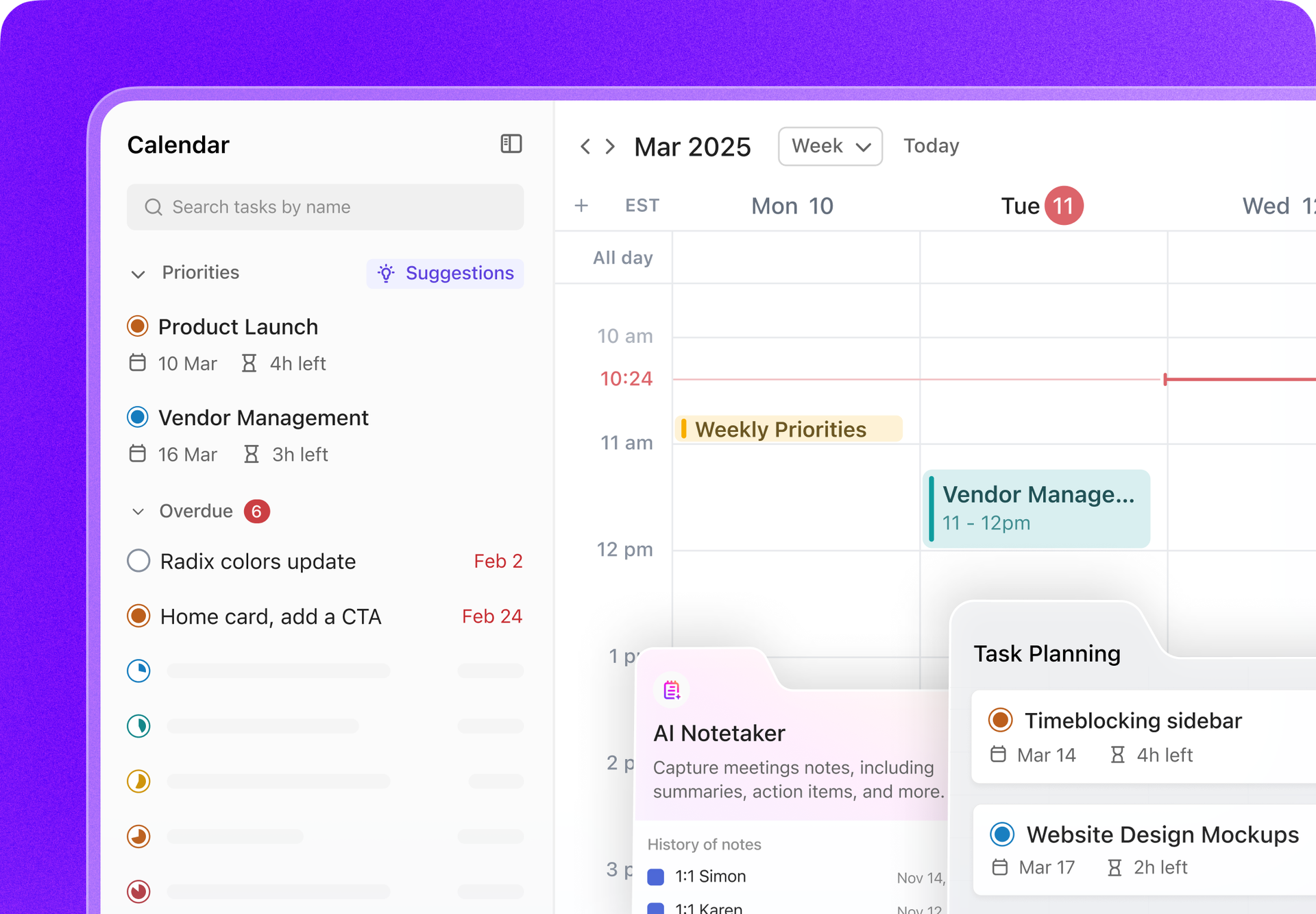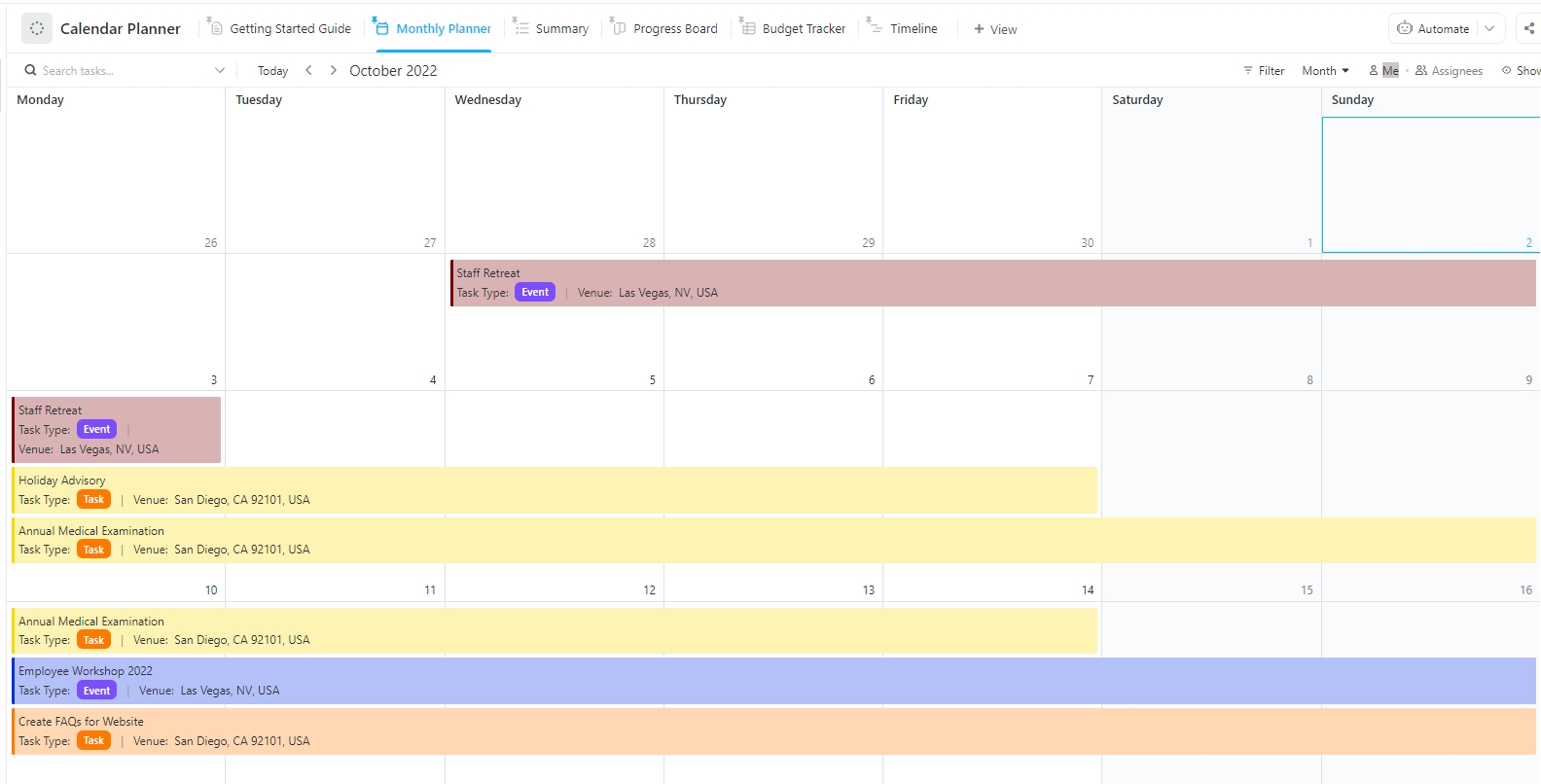تتسلل إرهاق اتخاذ القرار بسرعة عندما يكون يومك مليئًا بالأحداث والمهام المتتالية.
ما الذي يجب أن تعطيه الأولوية؟ ما الذي يمكن تأجيله؟ بدون أي إشارات مرئية، يبدو تقويمك وكأنه خطة غير واضحة ومليئة بالالتزامات. 😤
عندما تظهر كل العناصر بلون واحد، من السهل أن تفوتك الأمور المهمة. وهنا يأتي دور الترميز بالألوان، وهو الجانب الممتع من إدارة التقويم والذي يتميز أيضًا بفعاليته المذهلة.
في هذا المدونة، سنوضح لك كيفية استخدام الألوان في تقويم Google لتسليط الضوء دائمًا على أولوياتك. 💪🏼
وإذا كنت تبحث عن مزيد من المرونة أكثر مما يوفره تقويم Google، فلدينا بديل قد يعجبك أكثر. 😉
لماذا تستخدم الترميز اللوني في تقويم Google؟
عندما يكون تقويمك مليئًا باجتماعات العمل والمهام والمواعيد، من السهل أن تبدو كل المهام متشابهة.
بدون تنظيم واضح للتقويم، قد يصبح جدولك الزمني عبارة عن مجموعة من الالتزامات غير الواضحة، بعضها مهم وبعضها غير مهم، وجميعها تتنافس على انتباهك.
إذن، كيف يمكنك إضفاء الوضوح على الفوضى؟ دعنا نحلل لماذا يؤدي استخدام الألوان في تقويم Google إلى إحداث فرق كبير. ⚒️
مزايا الترميز اللوني للتقويم
فيما يلي بعض المزايا الرئيسية لترميز تقويم Google بالألوان:
- التنظيم وتحديد الأولويات: تخصيص ألوان محددة لفئات مثل العمل أو الوقت الشخصي أو المهام العاجلة يفصل بصريًا بين مختلف مجالات حياتك 🗂️
- تحسين الذاكرة والتذكر: يساعد استخدام أنظمة ألوان Google Calendar نفسها باستمرار لأنواع الأحداث المتكررة دماغك على ربط مهام معينة بألوان معينة 🧠
- زيادة الإنتاجية وتقليل التوتر: يمكن أن تساعد أنظمة الألوان في إدارة طاقتك من خلال الفصل البصري بين جلسات العمل المكثفة وفترات الراحة أو المهام الأخف، مما يضع حدودًا ذهنية أوضح لتقليل التوتر 🌈
- وضوح بصري ومعالجة أسرع: يعالج دماغنا الألوان أسرع من النصوص، لذا فإن التقويم الإلكتروني المرمز جيدًا يسهل عليك استعراض جدولك الزمني وفهم يومك أو أسبوعك بنظرة واحدة 👀
- تحديد الأولويات من خلال كثافة الألوان: استخدام ألوان داكنة وأكثر جرأة للعناصر ذات الأولوية العالية ودرجات ألوان فاتحة للأحداث المرنة أو الأقل أهمية يساعد في تحديد ما يحتاج إلى الاهتمام أولاً ✅
🔍 هل تعلم؟ يحتوي التقويم الدولي الثابت على 13 شهرًا، كل شهر 28 يومًا، مع يوم إضافي (يسمى "يوم السنة") غير مخصص لأي أسبوع.
كيف يساعد الترميز بالألوان في زيادة الإنتاجية وإدارة الوقت
يساعد الترميز بالألوان على التركيز ووضوح المهام وتخصيص الوقت بكفاءة، وهي ركائز أساسية للإنتاجية.
أظهرت دراسة نُشرت في مجلة Frontiers in Psychology أن استخدام الألوان بشكل منظم يقلل بشكل كبير من الحمل المعرفي. يمكن للمهنيين الذين يستخدمون هذا النهج تحديد المعلومات وترتيبها حسب الأولوية بشكل أسرع، مما يجعل عملية اتخاذ القرار أكثر كفاءة خلال أيام العمل المليئة بالضغوط.
بالإضافة إلى ذلك، يقلل الترميز بالألوان من إجهاد اتخاذ القرار ويساعدك على تحديد المهام ذات الأولوية العالية بسرعة، مما يدعم إدارة الوقت بشكل أفضل.
علاوة على ذلك، تمت مراجعة استخدام الألوان في بيئات العمل بشكل منهجي، وكشفت أن تركيبات ألوان معينة يمكن أن تؤثر بشكل إيجابي على الأداء والإنتاجية والإبداع. يمكن أن يؤدي الاستخدام المتوازن للألوان الدافئة والباردة إلى تعزيز الإنتاجية من خلال خلق ارتباط بالهدوء والراحة.
🔍 هل تعلم؟ وفقًا لقانون باركنسون، فإن العمل يتوسع ليملأ الوقت المخصص له، مما يعني أنك إذا خصصت ثلاث ساعات لمهمة ما، فمن المحتمل أن تستغرق ثلاث ساعات. الحل؟ كن أكثر تحديدًا بشأن المدة التي ينبغي أن تستغرقها المهام. يساعدك وضع حدود زمنية أكثر صرامة في تقويمك على الحفاظ على تركيزك وتجنب الإفراط في السعي إلى الكمال. يمكن أن تعمل الكتل الزمنية المرمزة بالألوان كساعة توقيت. بمجرد انتهاء الوقت المخصص للمهمة، تكون قد انتهيت ويمكنك الانتقال إلى المهمة التالية.
كيفية استخدام الألوان في تقويم Google
يعد ترميز تقويم Google بالألوان طريقة فعالة لتنظيم وقتك بصريًا وتحديد أولويات العمل وفصل مختلف جوانب حياتك. إليك دليل حول كيفية جعل التقويم يعمل لصالحك. 🧰
1. تغيير ألوان الأحداث
في بعض الأحيان، قد ترغب في تمييز حدث معين دون تغيير اللون الافتراضي للتقويم بأكمله. يتيح لك تقويم Google تعيين ألوان للأحداث الفردية يدويًا.
فيما يلي الخطوات الخاصة بإصدار سطح المكتب:
الخطوة #1: افتح تقويم Google في متصفح الويب الخاص بك وانقر على الحدث الذي تريد تعديله
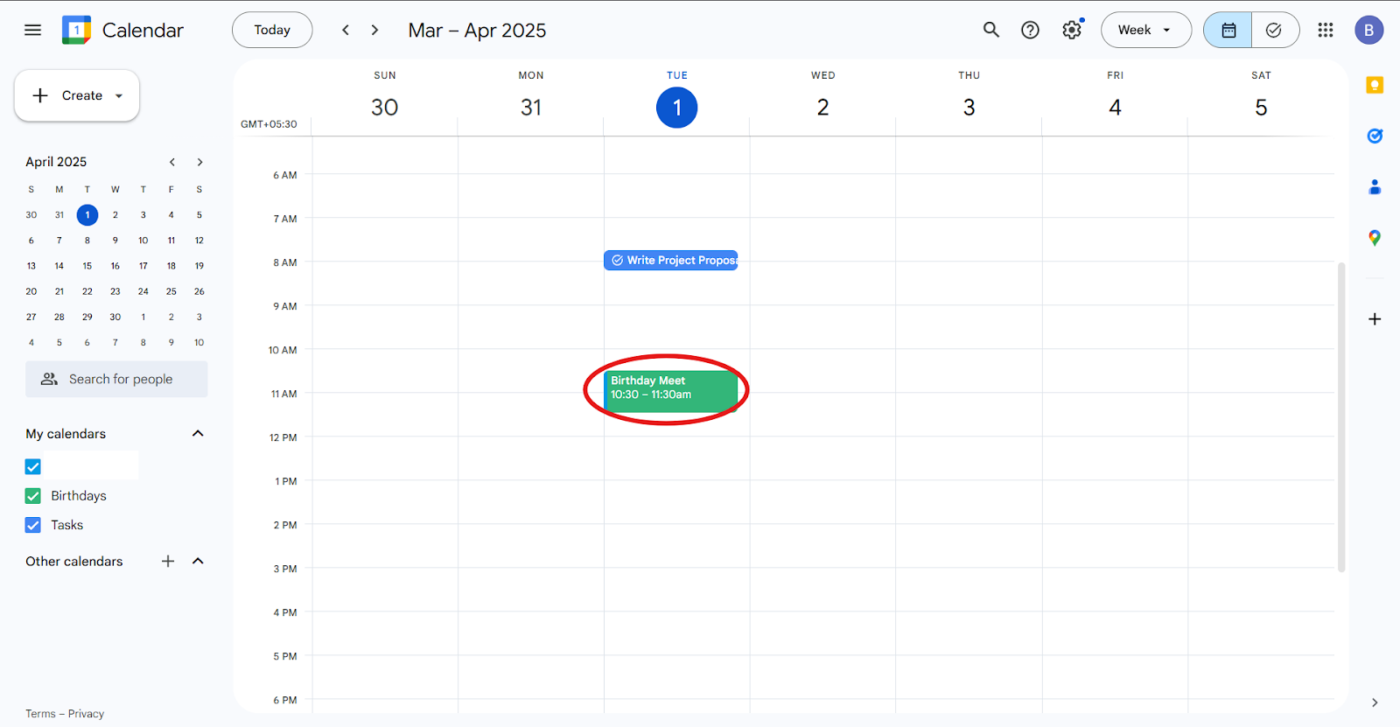
الخطوة #2: في النافذة المنبثقة للحدث، انقر على أيقونة تحرير (قلم رصاص). حدد الدائرة الملونة واختر لونًا جديدًا من لوحة الألوان
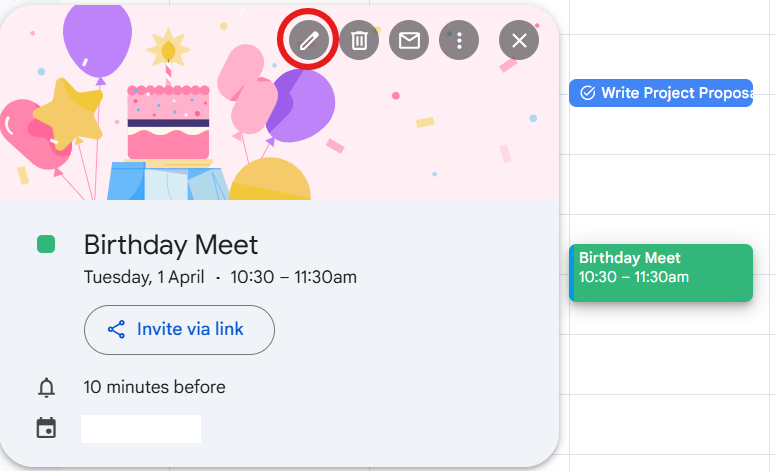
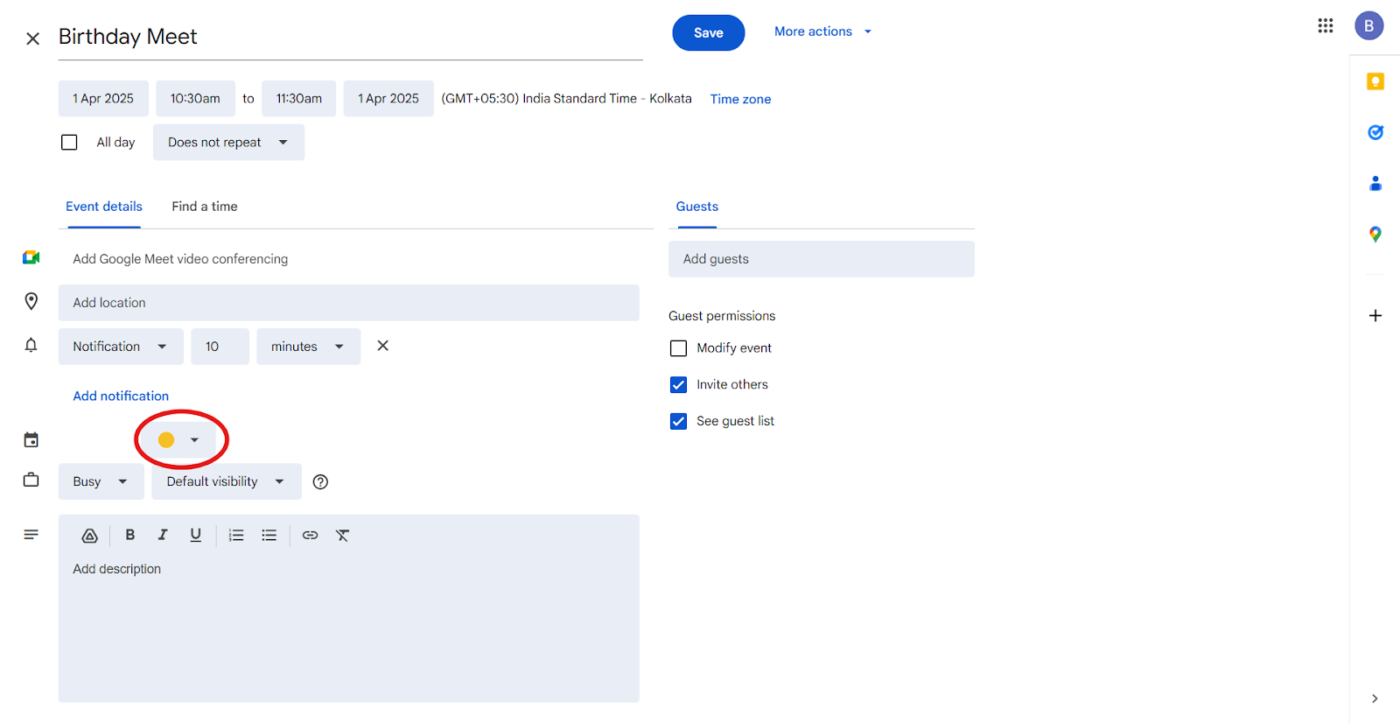
الخطوة #3: احفظ لتطبيق التغيير
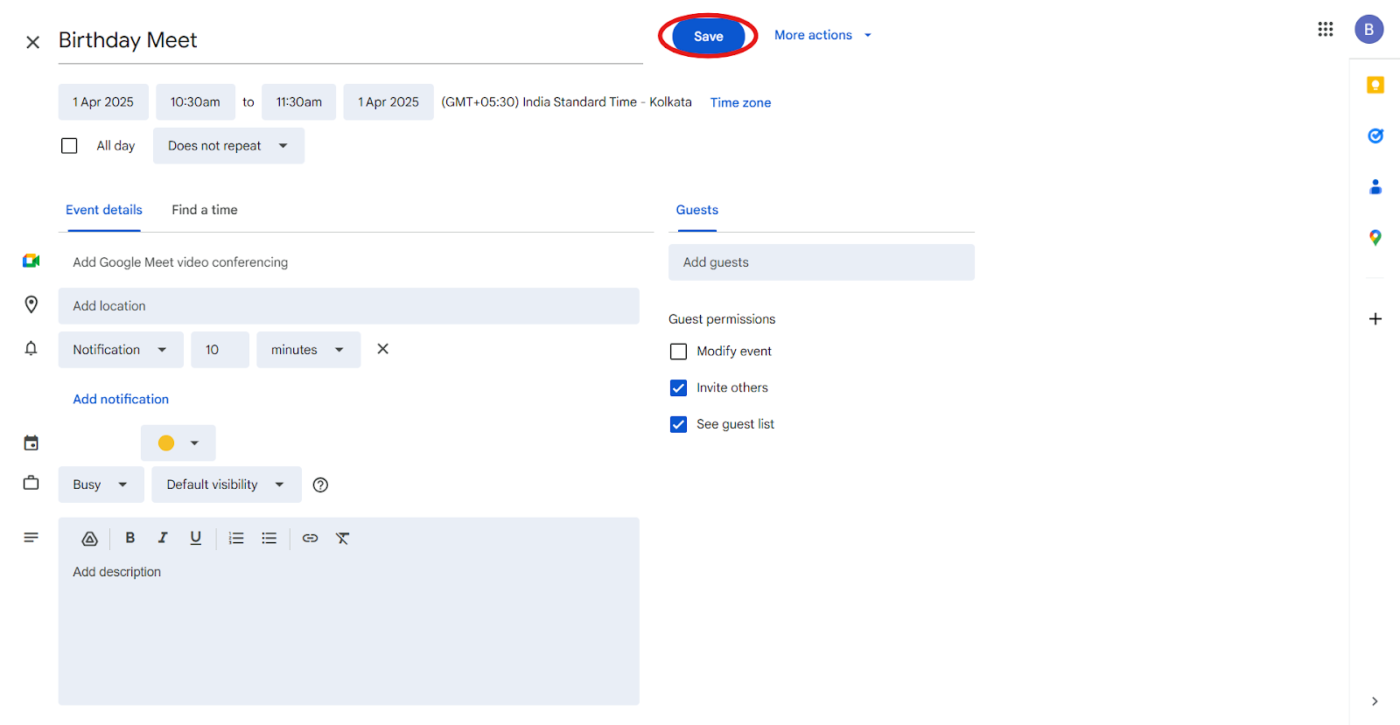
💡 نصيحة احترافية: استخدم فئات ألوان غامقة للمهام ذات الأولوية العالية وألوان فاتحة للأحداث العادية. على سبيل المثال، اجعل المواعيد النهائية المهمة باللون الأحمر مع الاحتفاظ بالخطط الاجتماعية باللون الأزرق الداكن لسهولة التمييز.
للمتابعة، إليك ما يمكنك القيام به على الإصدار المحمول. 📱
الخطوة #1: افتح تطبيق تقويم Google وانقر على الخطوط الأفقية الثلاثة في الزاوية العلوية اليسرى لفتح القائمة
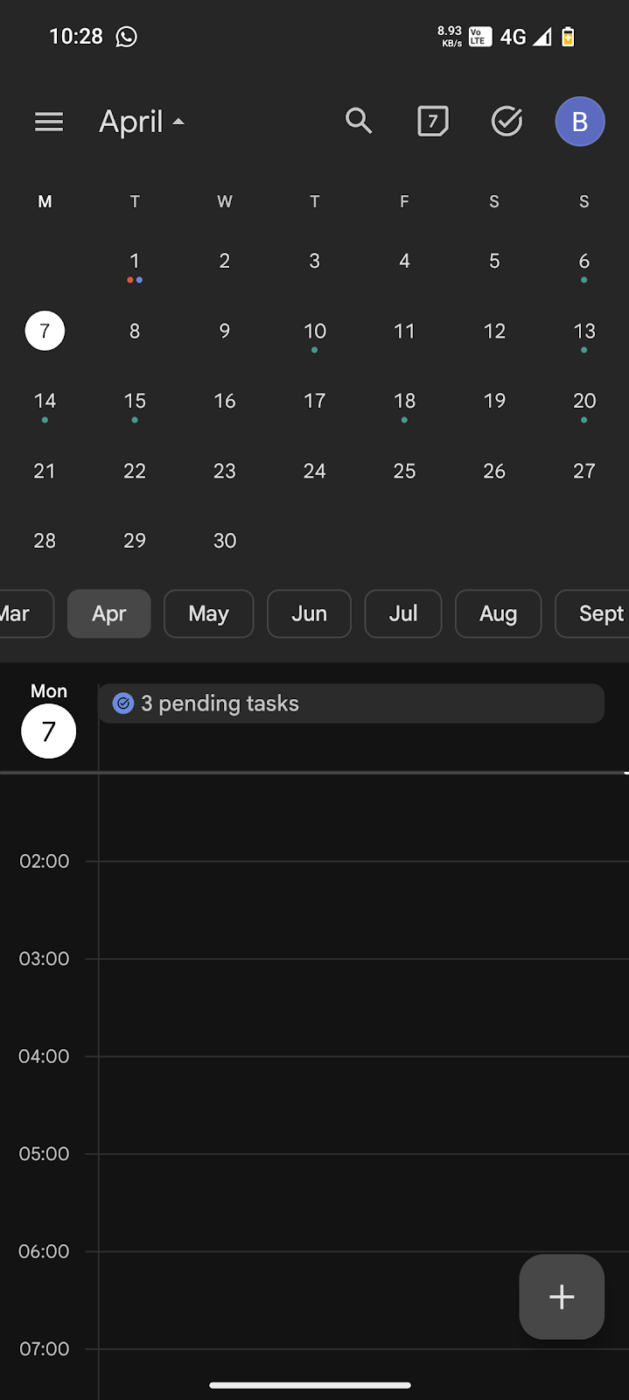
الخطوة #2: حدد الإعدادات، ثم اختر الحدث أو التقويم الذي تريد تعديله
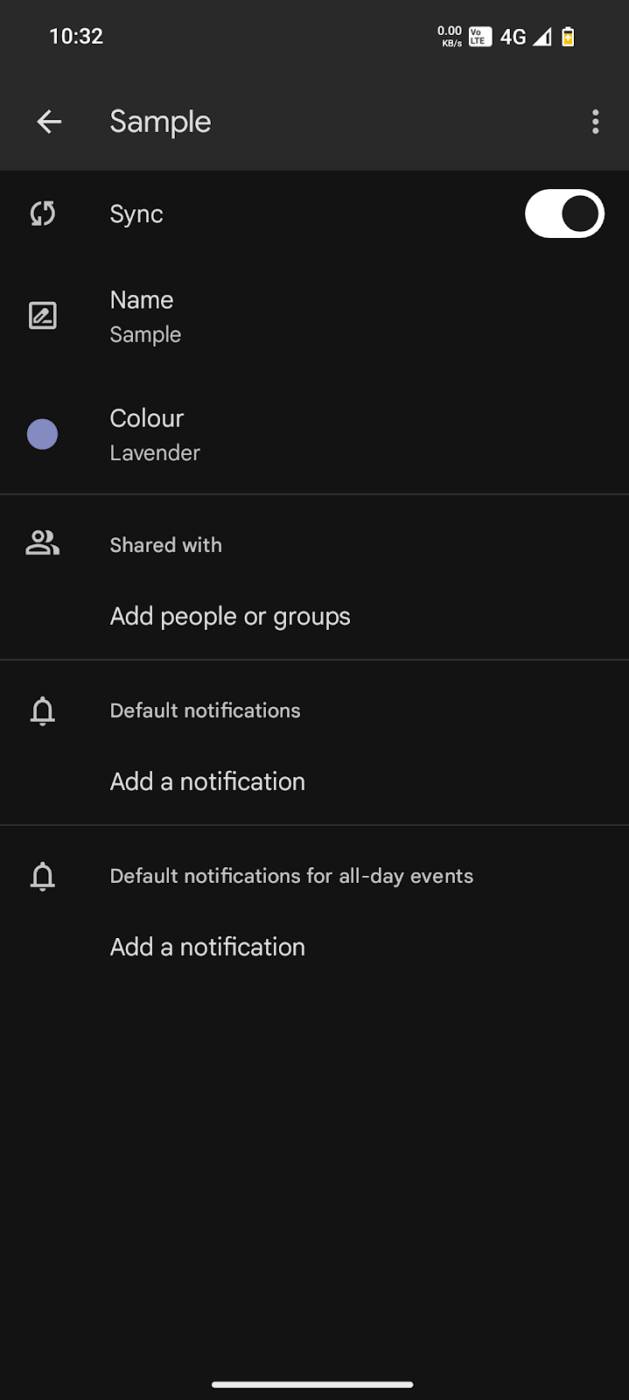
الخطوة #3: اضغط على لون أو لون الحدث واختر من الخيارات المتاحة

💡 نصيحة للمحترفين: تتزامن ألوان الأحداث على الهاتف المحمول مع سطح المكتب، ولكن إذا كنت تستخدم ألوانًا مخصصة عبر امتداد Chrome، فقد لا تظهر بشكل صحيح على الهاتف المحمول. التزم بلوحة الألوان المحددة مسبقًا من Google لضمان الاتساق عبر الأجهزة.
2. إنشاء تقاويم مرمزة بالألوان
بدلاً من تغيير ألوان الأحداث يدويًا باستمرار، هناك طريقة أكثر كفاءة تتمثل في إنشاء تقاويم متعددة، مع تخصيص لون فريد لكل منها. هذه الطريقة مثالية لفصل العمل عن الحياة الشخصية والمشاريع الجانبية.
الخطوة #1: افتح تقويم Google على سطح المكتب، وفي الشريط الجانبي الأيسر، ابحث عن تقويمات أخرى. الآن، انقر على إنشاء تقويم جديد
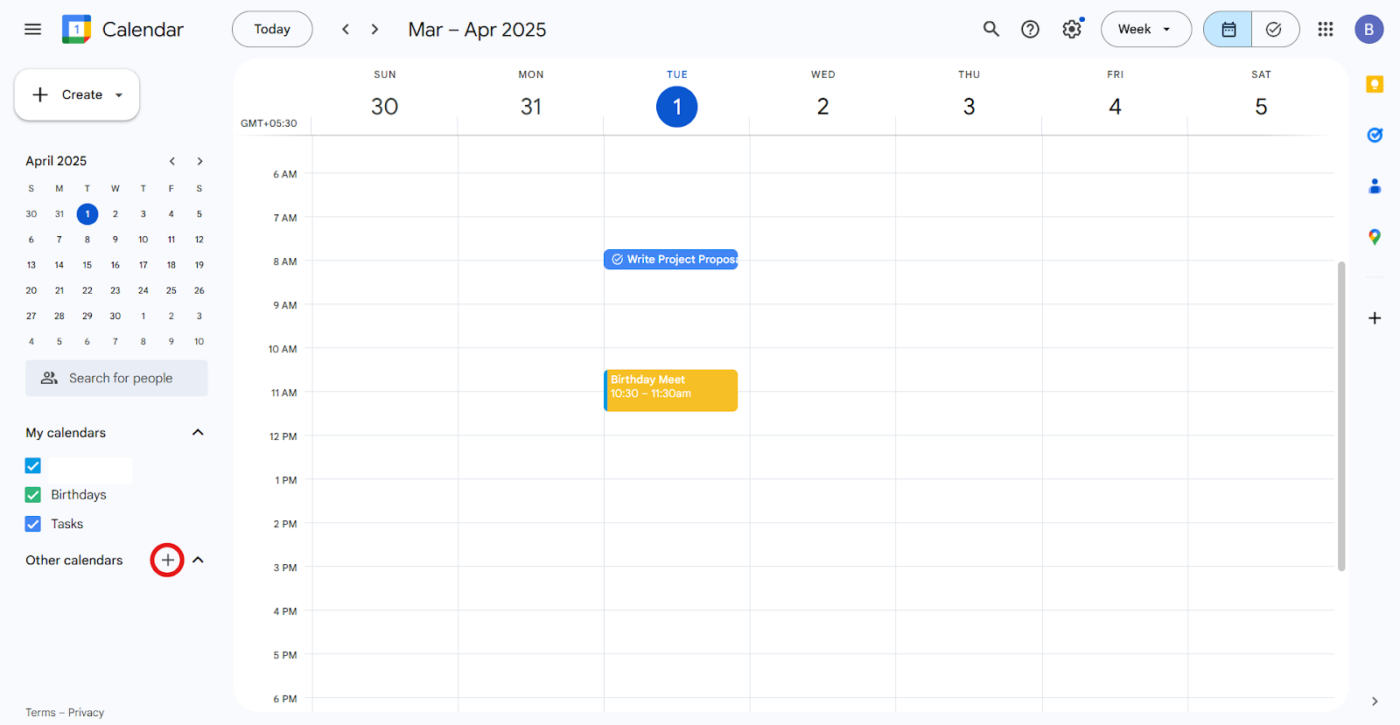
الخطوة #2: أدخل اسم و وصفًا موجزًا للتقويم، ثم انقر على إنشاء تقويم لإنهاء العملية
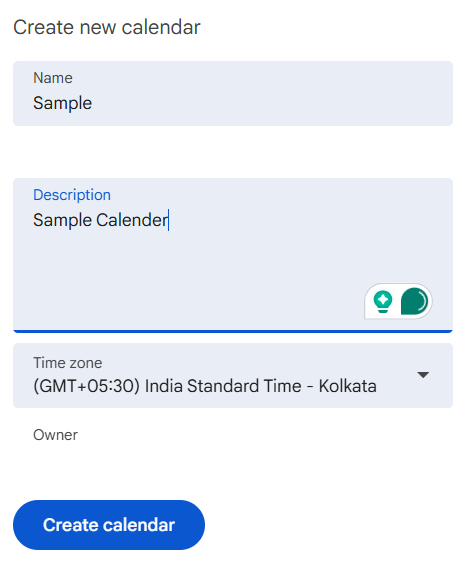
🔍 هل تعلم؟ تنص نظرية التحفيز الزمني (TMT) على أننا نهتم أكثر بالمهام عندما تقترب مواعيدها النهائية، وهو ما يفسر الإنتاجية التي تغذيها الذعر في الليلة التي تسبق موعد تسليم شيء ما. الحيلة هي توزيع المهام بحيث لا تشعر أن كل شيء عاجل في وقت واحد. تساعد التقويمات الرقمية على توزيع العمل بشكل واقعي على مدار أيام أو أسابيع.
الخطوة #3: مرر مؤشر الماوس فوق التقويم الذي تم إنشاؤه حديثًا، وانقر على القائمة ذات النقاط الثلاث، ثم حدد لونًا افتراضيًا
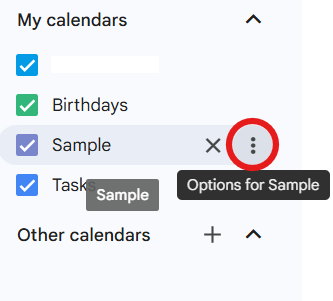
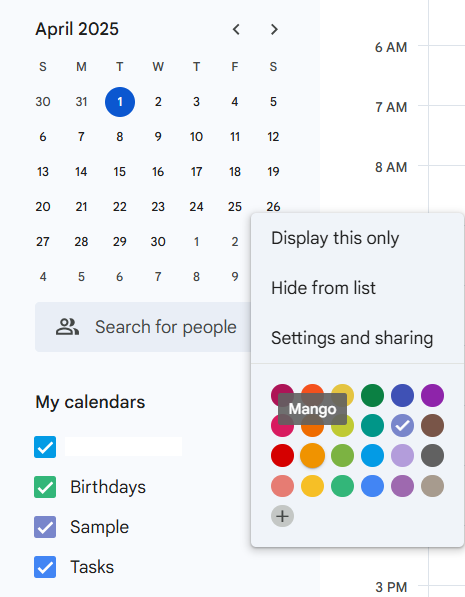
💡 نصيحة احترافية: قم بتعيين تسميات ملونة بناءً على الموضوعات:
- الأحمر للمهام العاجلة مثل المواعيد النهائية والامتحانات والمواعيد الطبية
- الأزرق للاجتماعات والالتزامات المهنية
- الأخضر للأنشطة الصحية واللياقة البدنية
- الأصفر للأنشطة الاجتماعية والفعاليات الترفيهية
3. تعيين الألوان الافتراضية لجميع التقويمات
لا يتعين عليك تلوين كل حدث يدويًا؛ ما عليك سوى تعيين لون افتراضي للتقويم بأكمله. وهذا يعني أن جميع الأحداث الموجودة في هذا التقويم ستظهر تلقائيًا باللون المعين.
الخطوة #1: حدد موقع التقويم الخاص بك ضمن تقويماتي في اللوحة اليسرى
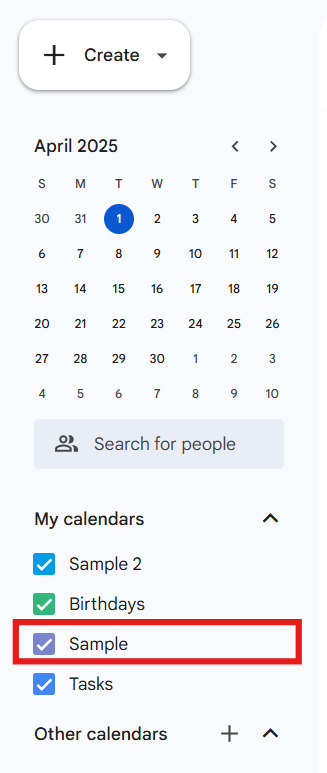
الخطوة #2: مرر مؤشر الماوس فوق اسم التقويم وانقر على القائمة ذات النقاط الثلاث
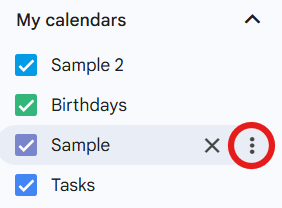
الخطوة 3: اختر لونًا من القائمة أو حدد "+" لإنشاء لون مخصص باستخدام رمز RGB أو رمز سداسي عشري
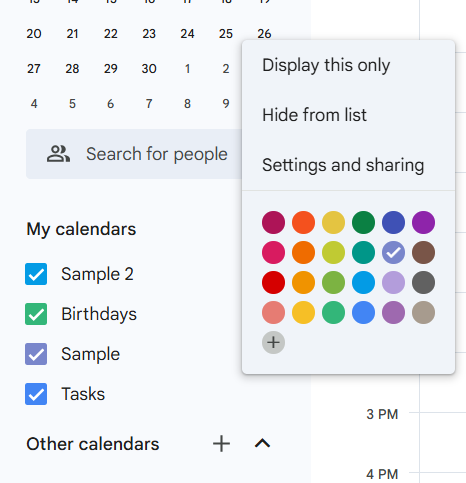
💡 نصيحة احترافية: استخدم اختصار لوحة المفاتيح "C" لإنشاء أحداث جديدة على الفور، ثم قم بتعيين الألوان بناءً على الفئات المحددة مسبقًا.
4. إضافة تخصيصات متقدمة
على الرغم من أن تقويم Google يوفر العديد من الألوان، فقد ترغب في التحكم بشكل أكثر دقة في نظام الألوان. تتيح لك ملحقات المتصفح إضافة ألوانك الخاصة باستخدام الرموز السداسية لإضفاء لمسة شخصية.
إليك كيفية القيام بذلك:
الخطوة #1: قم بتثبيت ملحق More Colors for Calendar من متجر Chrome الإلكتروني
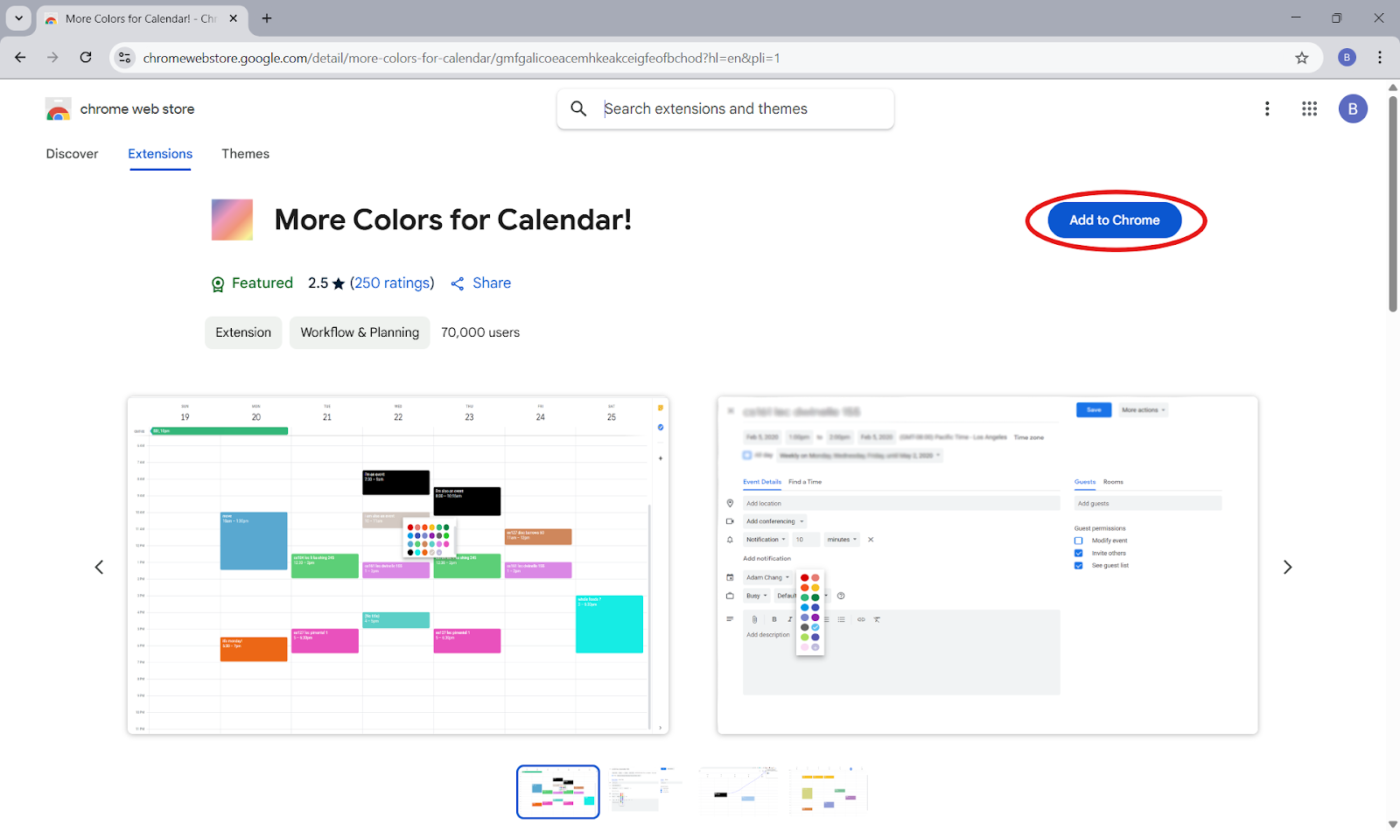
الخطوة #2: افتح تقويم Google وانقر بزر الماوس الأيمن على أحد الأحداث للوصول إلى لوحة الألوان الموسعة
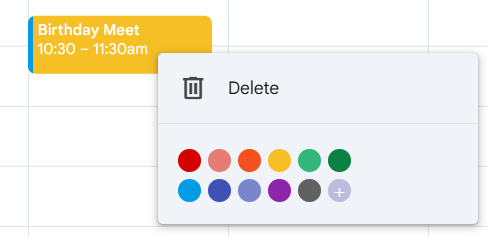
📖 اقرأ المزيد: مراجعة تقويم Amie: الميزات والأسعار وتقييمات المستخدمين
الخطوة #3: أدخل الرمز السداسي، مثل #FF5733، للحصول على لون برتقالي غامق
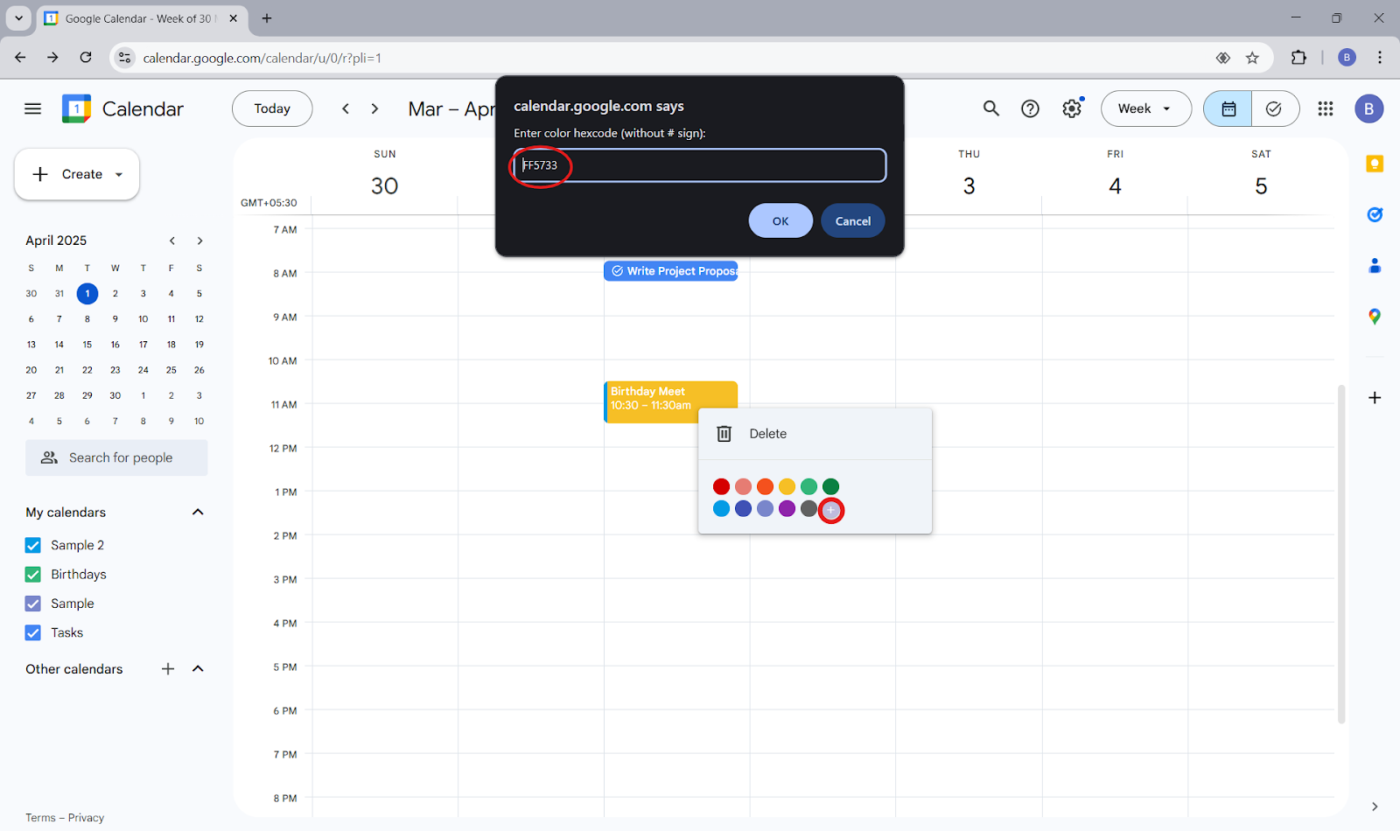
الخطوة #4: انقر موافق لتطبيق اللون الجديد
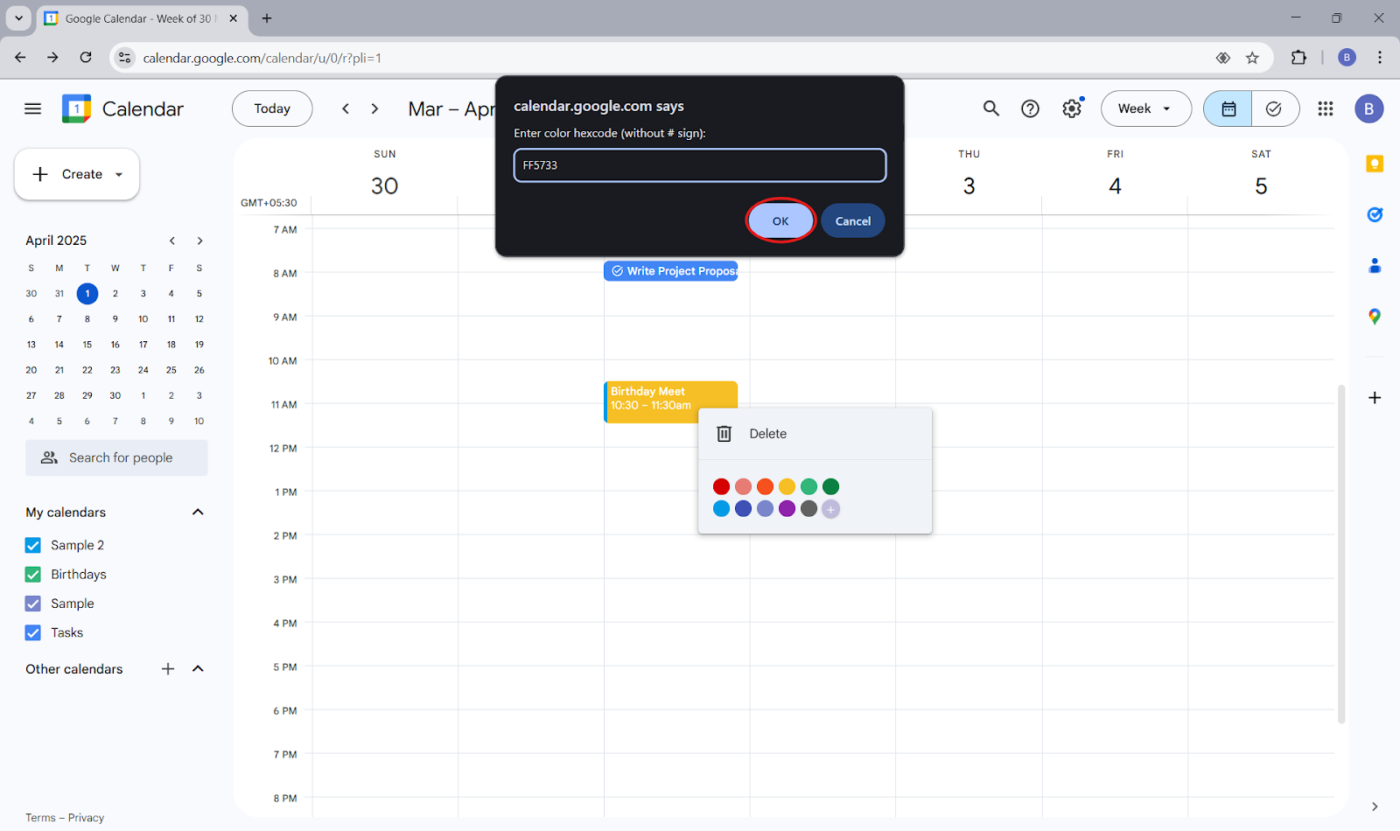
✅ جرب هذا: استخدم أدوات مثل HTMLColorCodes.com للعثور على درجات الألوان الدقيقة التي تتناسب مع ذوقك أو العلامة التجارية لشركتك.
قيود ميزة الترميز بالألوان في تقويم Google
تطبيق تقويم Google يجعل البدء أمرًا سهلاً. ومع ذلك، هناك بعض الأمور التي لا يقوم بها بشكل مثالي، خاصة إذا كنت تحاول إنشاء نظام أكثر تقدمًا أو آليًا. 🧰
- جهد يدوي: سيتعين عليك تعيين الألوان بنفسك، مما قد يكون مهمة شاقة بعض الشيء في حالة التقويم المزدحم
- تخصيص محدود: لا توجد طريقة مدمجة لتلوين الأحداث تلقائيًا حسب النوع ما لم تستخدم أدوات خارجية
- عدم وجود قوالب لقائمة المهام : يجب إعداد المهام المتكررة من البداية في كل مرة
- مشكلات المزامنة: لا تظل الألوان متسقة دائمًا عبر الأجهزة، وقد يلاحظ مستخدمو Android هذا الأمر بشكل خاص
- لا يوجد حجز وقت مخصص: أنت وحدك المسؤول عن إنشاء الحجوزات وتعديلها
⚡ هل تريد حجز وقت وفقًا لجدولك الزمني وسير عملك؟ اسأل ClickUp Brain!
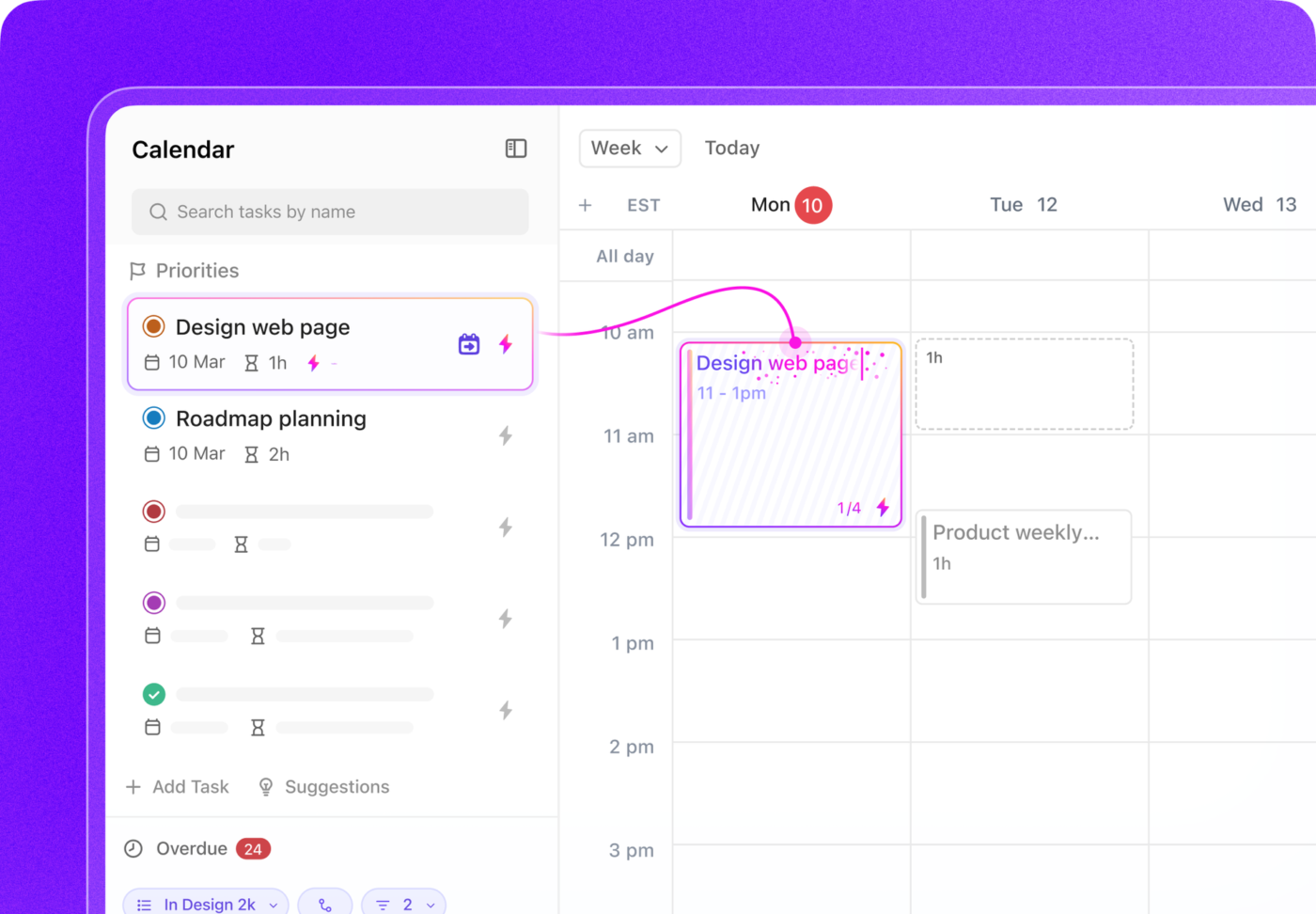
ClickUp كبديل قوي لتقويم Google
هل سئمت من التنقل بين التقويمات وتطبيقات الدردشة ولوحات المهام؟ ClickUp يجمع كل ذلك معًا حتى يتناسب جدولك مع احتياجاتك.
إنه التطبيق الشامل للعمل الذي *يجمع بين إدارة المشاريع وإدارة المعرفة والتقويم والدردشة—وكل ذلك مدعوم بالذكاء الاصطناعي الذي يساعدك على العمل بشكل أسرع وأكثر ذكاءً.
دعنا نحلل كيف يوفر هذا البديل لتقويم Google مزيدًا من التحكم في وقتك. ⏳
خطط تلقائيًا ليومك المثالي
يتجاوز ClickUp Calendar إنشاء الأحداث وتعيين التذكيرات. فهو يفهم مهامك واجتماعاتك ومواعيدك النهائية لإنشاء جدول زمني يعكس أولوياتك.
لا داعي لحجز كل ساعة، فالتقويم المدعوم بالذكاء الاصطناعي يرتب يومك بناءً على ما هو أكثر أهمية.
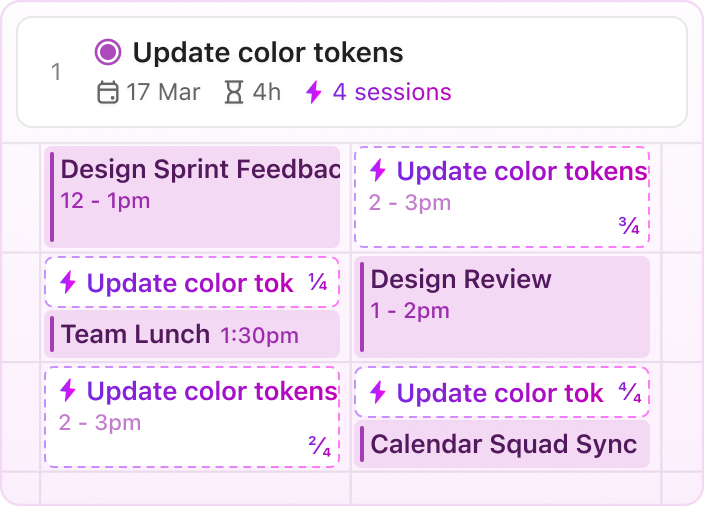
لنفترض أن يوم الاثنين لديك مزدحم. يقوم ClickUp Calendar بتحليل قائمة المهام وجدول العمل من المنزل، ثم يضع خطة تخصص وقتًا للتركيز على المهام التي تحتاج إلى إنجازها بشكل عاجل. كما أنه ينقل المهام الأقل إلحاحًا إلى وقت لاحق من الأسبوع، ويحدد موعدًا سريعًا لمزامنة الفريق عندما يكون الجميع متفرغين.
هذا ليس كل شيء. ستجد أيضًا 👇
- تذكيرات اجتماعات ذكية تنبهك في الوقت المناسب
- جدولة تلقائية مدعومة بالذكاء الاصطناعي تقلل من التحيز في التخطيط
- روابط تقويم خاصة وعامة لسهولة المشاركة والتعاون
- تمرير أفقي لانهائي لعرض جدولك في لمحة
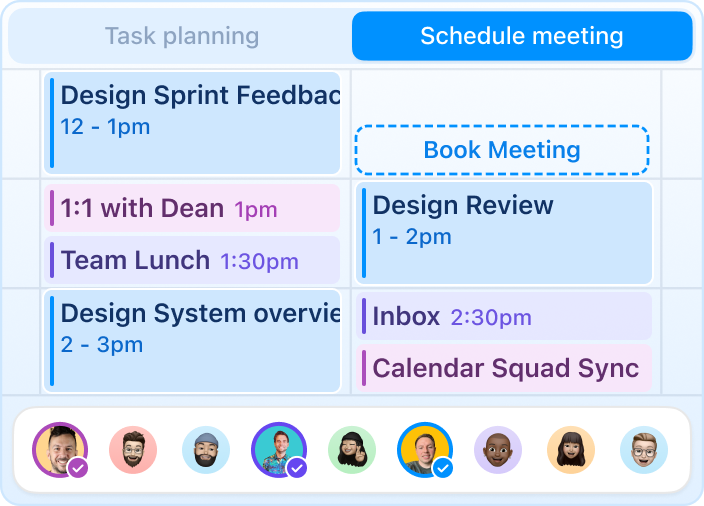
وللمزامنة المتكررة أو جلسات التخطيط، يمكنك مقارنة تقاويم الفريق للعثور على التداخلات في التوافر، دون الحاجة إلى التردد.
🤔 هل تعلم؟ تنص نظرية النمط الزمني على أننا جميعًا لدينا أنماط طاقة طبيعية — فبعض الأشخاص يكونون في أفضل حالاتهم الفكرية في الصباح، بينما يصل آخرون إلى ذروتهم في فترة ما بعد الظهر. ولهذا السبب، فإن إجبار الجميع على العمل بنفس الروتين من 9 صباحًا إلى 5 مساءً لا ينجح أبدًا.
تمنحك التقويمات الرقمية المرونة اللازمة للعمل بأقصى طاقتك. كما أن استخدام الألوان لترميز أنواع المهام يسهل عليك التخطيط وفقًا لأوقات نشاطك العالي.
اقرأ المزيد: كيفية إدارة تقويمك التنفيذي بفعالية
أضف الألوان والسياق إلى مهامك
يعمل عرض التقويم في ClickUp على دمج مهامك وسير عملك في عرض واحد. يمكنك التبديل بين العروض اليومية والأسبوعية والشهرية، وتجميع إدخالات التقويم حسب المكلف أو الأولوية، وتصفية العناصر غير المهمة.
الميزة الأبرز؟ الترميز بالألوان.
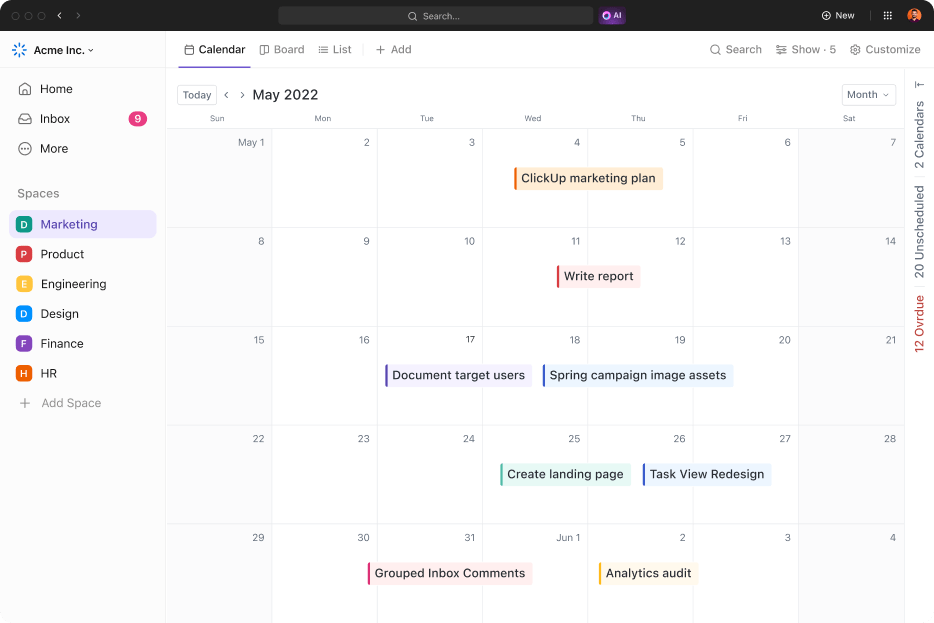
تتيح لك طريقة عرض التقويم في ClickUp تعيين ألوان بناءً على حالة المهمة أو مستويات الأولوية أو العلامات أو الحقول المخصصة. تحول هذه الإشارات المرئية تقويمك إلى لوحة معلومات سريعة الرجوع إليها. يمكنك تحديد المهام ذات الأولوية العالية أو العناصر المحظورة أو المهام الخاصة بالفريق على الفور دون فتح بطاقة واحدة.
💡 نصيحة للمحترفين: ليست جميع تركيبات الألوان سهلة القراءة للجميع. إذا كنت أنت أو زملاؤك تعانون من عمى الألوان، فضع في اعتبارك ما يلي:
- تجنب استخدام تركيبات اللونين الأحمر والأخضر
- استخدم ألوانًا عالية التباين مثل الأزرق والأصفر لضمان الوضوح
- قم بتمكين وضع التدرج الرمادي على جهازك لاختبار الرؤية
وكل مربع في التقويم يمثل مهمة.
ببساطة، ClickUp Tasks هو المكان الذي يتم فيه تحديد العمل الحقيقي. بينما تساعدك طريقة عرض التقويم على معرفة متى يحدث شيء ما، توضح المهام ماذا وكيف ومن.
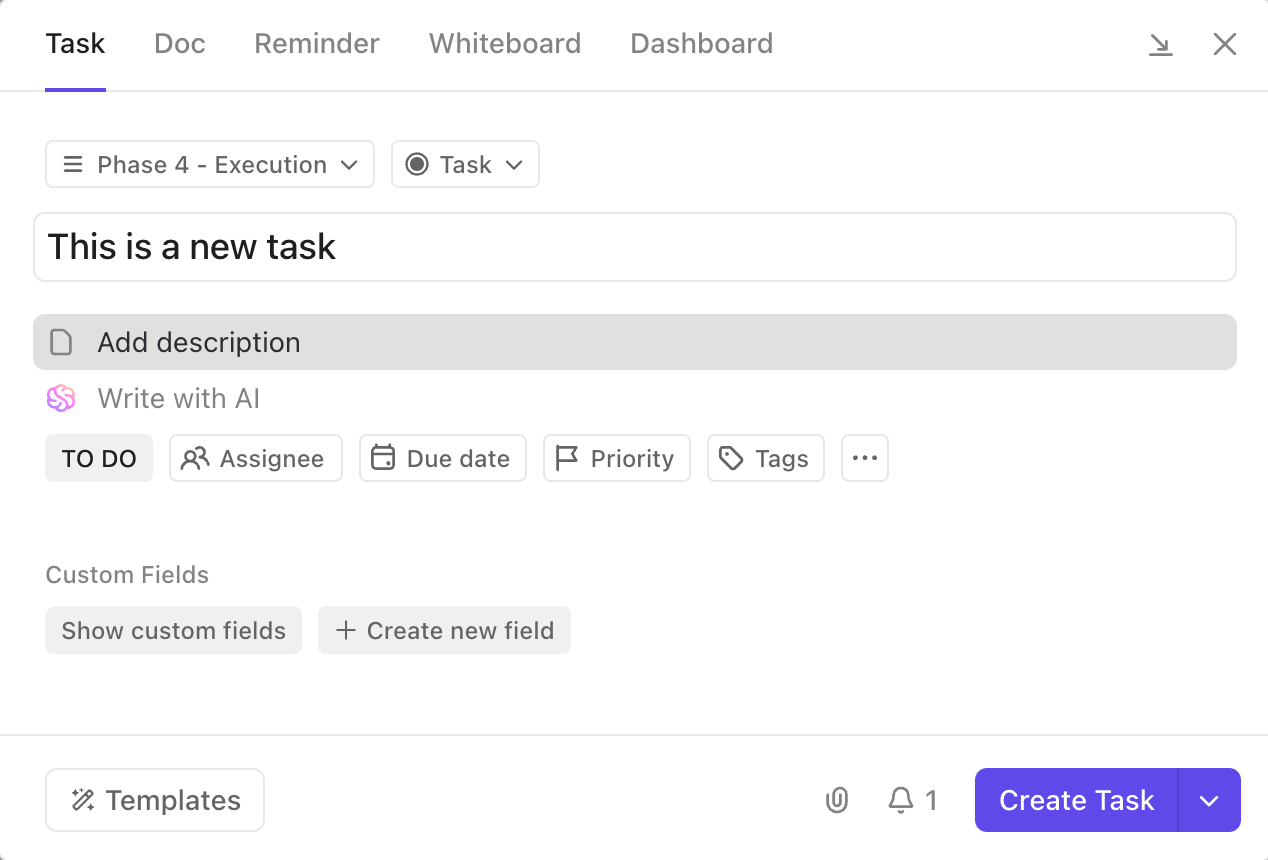
يمكنك تقسيم المشاريع الكبيرة إلى مهام فرعية وإرفاق الملفات وتعيين التبعيات وإضافة التعليقات في الوقت الفعلي، كل ذلك في بطاقة مهمة واحدة. تحتوي كل مهمة على كل ما يحتاجه فريقك للمضي قدمًا في العمل: تواريخ الاستحقاق والمسؤولون وقوائم المراجعة وتحديثات الحالة وحتى مشغلات الأتمتة.
📮ClickUp Insight: تشير بيانات استطلاع ClickUp حول فعالية الاجتماعات إلى أن ما يقرب من نصف جميع الاجتماعات (46٪) تضم 1-3 مشاركين فقط.
على الرغم من أن هذه الاجتماعات الصغيرة قد تكون أكثر تركيزًا، إلا أنه يمكن استبدالها بأساليب اتصال أكثر كفاءة، مثل تحسين التوثيق أو تسجيل التحديثات غير المتزامنة أو حلول إدارة المعرفة.
تتيح لك التعليقات المخصصة في مهام ClickUp إضافة سياق مباشرةً داخل المهام ومشاركة رسائل صوتية سريعة أو تسجيل تحديثات فيديو باستخدام ClickUp Clips — مما يساعد الفرق على توفير وقت ثمين مع ضمان استمرار المناقشات المهمة دون إضاعة الوقت!
💫 نتائج حقيقية: تشهد فرق مثل Trinetrix انخفاضًا بنسبة 50٪ في المحادثات والاجتماعات غير الضرورية باستخدام ClickUp.
دع جدولك الزمني يعمل من تلقاء نفسه
تم تصميم ClickUp Automations لتقليل التخطيط اليدوي. بمجرد إعداده، يتولى المهام المتكررة، ويطلق التذكيرات، ويحدّث الحالات، وحتى يعيد جدولة الأعمال غير المكتملة.
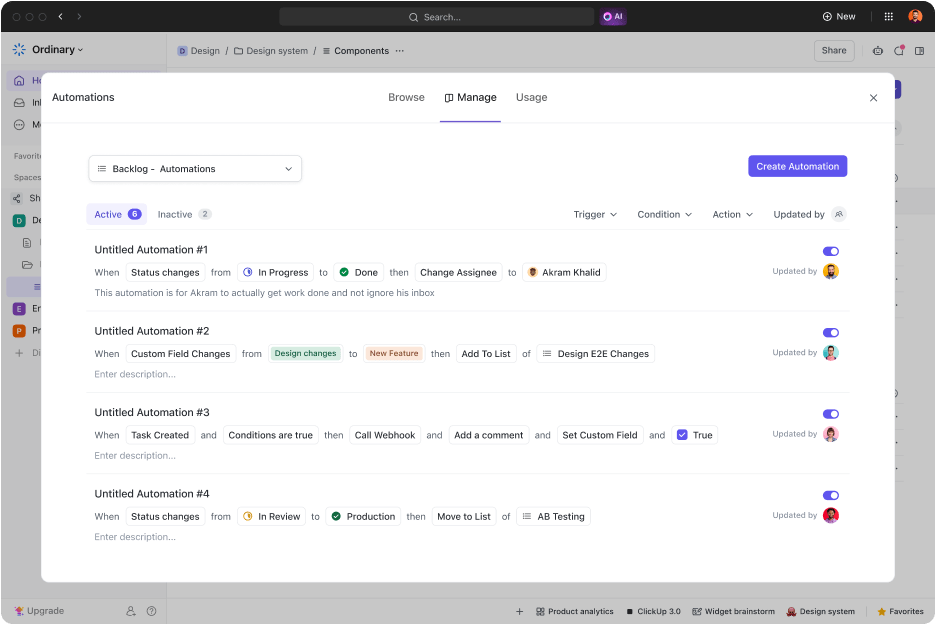
لنفترض أن موعد تسليم محتوى ما تم تأجيله بسبب تأخر الردود. يمكن لـ ClickUp Automations نقل هذه المهمة إلى الخانة التالية المتاحة، وإخطار صاحب المهمة، وتحديث الجدول الزمني للمشروع. لن تحتاج إلى التدخل ما لم تحدث تغييرات جوهرية.
يمكنك أيضًا تعيين تسميات ذكية يتم تحديثها تلقائيًا بناءً على شروط المهمة. على سبيل المثال، يمكن أن تتحول المهمة إلى اللون الأحمر عند وضع علامة "عاجل" عليها أو إلى اللون الأخضر عند الموافقة عليها. تضيف هذه الإشارات المرئية مزيدًا من الوضوح إلى إدارة التقويم.
اربط أدواتك المفضلة دون الحاجة إلى التبديل بين علامات التبويب
يتكامل ClickUp مع أدوات مثل Zoom وGoogle Meet وMicrosoft Teams. عند ربط أحداث التقويم، يقوم ClickUp تلقائيًا بسحب تفاصيل الاجتماع وإضافتها إلى المهام ذات الصلة. يمكنك حتى الانضمام إلى المكالمات مباشرة من مساحة العمل الخاصة بك.
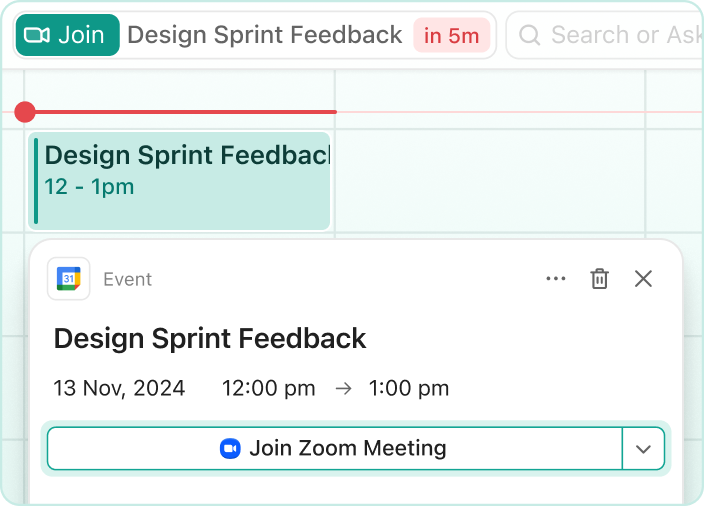
على سبيل المثال، إذا كان لديك مكالمة مع عميل مجدولة في تقويم Google، فإن ClickUp يعرض الحدث ويضيف رابط الانضمام ويسمح لك بتشغيله من لوحة التحكم أو عرض التقويم أو عرض المهام.
استخدم قائمة من القوالب الجاهزة
هل تحتاج إلى نموذج تقويم شهري جاهز؟
يساعدك قالب مخطط التقويم من ClickUp على تنظيم الأحداث المتكررة والمرة الواحدة عبر عدة مشاريع. فهو يقسم العمل إلى مهام، ويتتبع التقدم المحرز، ويساعدك على الالتزام بجميع المواعيد النهائية دون إغفال الصورة الكبيرة.
يتضمن قالب الجدول هذا ستة طرق عرض لتناسب أنماط التخطيط المختلفة. استخدم طريقة عرض الملخص للحصول على لمحة سريعة، أو انتقل إلى طريقة عرض الجدول الزمني لمعرفة مدة المهام، أو خطط لشهرك في المخطط الشهري.
هناك أيضًا لوحة التقدم وعرض قائم على الوقت لمعرفة كيفية ترتيب جدولك الزمني. باختصار، هذا النموذج يجعل من السهل جدًا إدارة مشاريعك بأكثر الطرق بساطة.
هل تريد المزيد من النصائح حول كيفية زيادة إنتاجيتك وتحقيق أهدافك في العمل؟ اقرأ هذه النصائح 👇
قم بتلوين تقويمك باستخدام ClickUp
يعد الترميز بالألوان في تقويم Google مفيدًا، ولكن إلى حد ما فقط. فقد يؤدي الإعداد اليدوي والتخصيص المحدود ومشكلات مزامنة الأجهزة إلى إبطاء عملك بسرعة.
لا تحتاج إلى أدوات منفصلة للتقويمات والمهام المطلوب إنجازها وحجز الوقت، فكل ذلك متوفر بالفعل ويعمل معًا بشكل فعال.
باستخدام أدوات مثل التقويم والأتمتة وعرض التقويم والقوالب الجاهزة للاستخدام، يمكنك التخطيط وتحديد الأولويات والمتابعة دون عناء.
اشترك في ClickUp مجانًا اليوم! ✅